下面是个简单易学的Photoshop简单几步校正偏红的照片教程,图老师小编详细图解介绍包你轻松学会,喜欢的朋友赶紧get起来吧!
【 tulaoshi.com - PS 】
原图

效果

1.复制原图,新建色彩平衡调解层调节中间调和高光部分
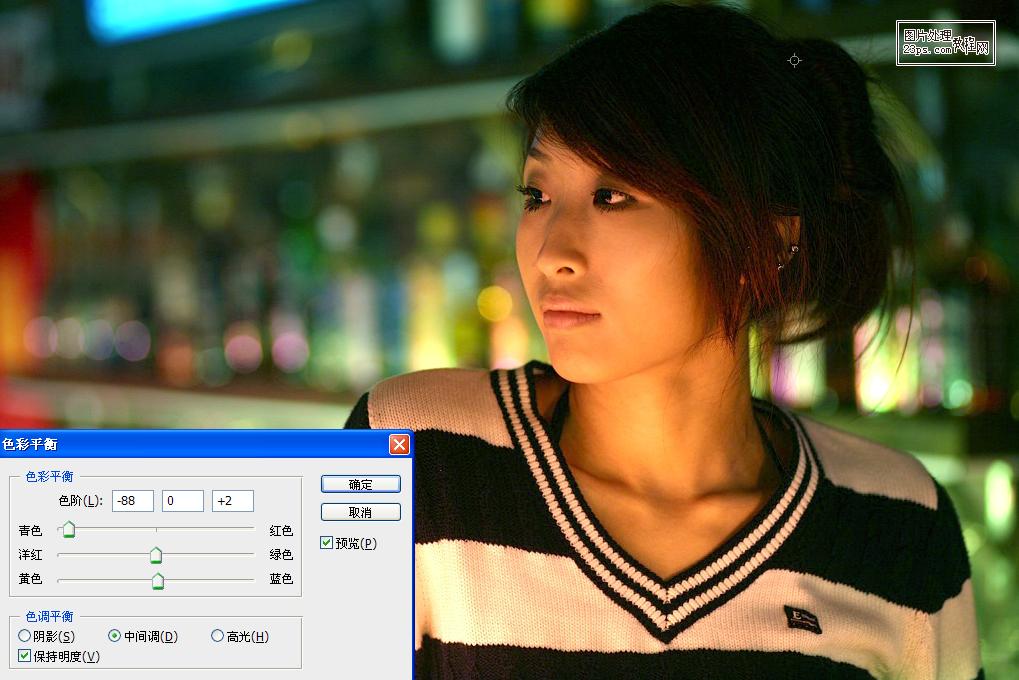
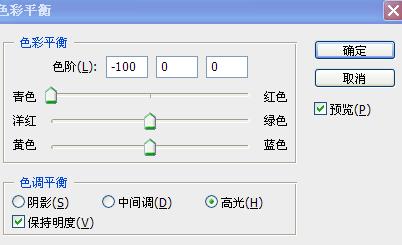
2.新建色阶调解层,调节色阶

3.新建可选颜色调解层,调节绿色和青色

4.新建可选颜色调解层,调节白色和黑色

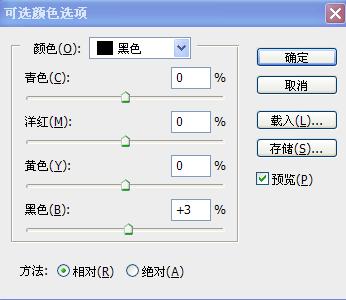
完成最终效果

来源:http://www.tulaoshi.com/n/20160216/1569447.html
看过《Photoshop简单几步校正偏红的照片》的人还看了以下文章 更多>>